Smule Syng! Karaoke er en karaoke-app av Smule, som først ble utgitt på iOS-plattformer i 2012 og deretter på Android i 2013. I oktober 2015 kunngjorde Smule utgivelsen av en Apple TV-utgave av Sing! Karaoke. Det er en av de mest populære Karaoke-appene med over 1 50+ millioner nedlastinger.
Appen er veldig stabil, men på grunn av tekniske tekniske feil, kan det hende at du får problemer når du bruker appen. Du kan støte på noen feil som S mule Sing Not Working, Smule Sing Won't Load, Lag, Slow Load, Error loading Audio, Kan ikke koble til Smule, Out of Sync etc.
I dag vil jeg fortelle deg noen metoder for å fikse alle problemene med Smule Sing App for Android.
Løsning 1. App fungerer ikke / fikse Smule Sing!
Fjern data og hurtigbuffer

Tøm appdata og hurtigbuffer
- Åpne innstillingene for Android-enheten din
- Åpent alternativ kalt Apps eller App Manager
- Under Alt ser etter Smule Syng! app
- Tøm hurtigbuffer og data etterfulgt av rask omstart
Merk: Tømming av hurtigbuffer og data vil slette appdata som foretrukne innstillinger, kontoen som er tilknyttet appen og data osv.
Fjern Google Services Framework Cache
Google Services Framework synkroniserer dataene dine og lagrer enhetsdata. Det hjelper også i riktig funksjon av systemet og installerte apper.
- Gå til Innstillinger> Application Manager> Alle> Google Services Framework> Trykk på "Force stop" og trykk deretter på " Clear cache" -knappen
- Start enheten på nytt
Løsning 2. Vil ikke laste lyd / fikse Smule Sing!
Dette skjer når App ikke får alle tillatelser til å samhandle med enhetens lagring og USB.
- Gå til Innstillinger på Android-enheten din.
- Åpne Apps / Apps manager.
- Se etter alle apper.
- Trykk på menyikonet.
- Klikk på ' Reset App Preferences'.
Løsning 3. Kan ikke koble til / fikse Smule Sing!
- Gå til Innstillinger.
- Her Se etter menyen som heter Apps eller Alle apper eller Administrer apper.
- Se etter Smule Sing-app.
- Nå under tillatelser Grant Smule Syng alle tillatelsene.
- Start enheten på nytt og sjekk om det er rettet.
Løsning 4. Dårlig lydkvalitet
Jeg fikk mange kommentarer angående dårlig lydkvalitet og stemmeforstyrrelser. Så jeg tenkte å sende en mail til Smule Support-teamet. Og de svarte med meldingen - “ Trådløse / Bluetooth-headset fungerer ikke riktig på appen vår”.
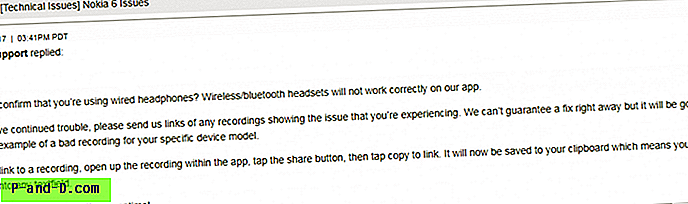
Smule Sing Audio Issues Mail
Du kan kontakte dem gjennom kontaktsiden.
Løsning 5. Opptaksproblemer / Fix Smule Sing!
Prøv å bytte hodetelefoner. Du kan også gjøre følgende.
Forsikre deg om at øretelefonene har en mikrofon.
- Velg sangen (ikke koble til øretelefonene enda).
- Trykk på start (ikke plugg hodetelefonene enda).
- Når den anbefaler at du bruker øretelefoner, kobler du dem til.
Løsning 6. Lag eller Slow Load / Fix Smule Sing!
Tøm RAM og intern lagring
Fjern Google Play Services-hurtigbufferen
- Åpne innstillingene for Android-enheten din
- Åpent alternativ kalt Apps eller App Manager
- Under Alt ser du etter Google Play Services-appen
- Tøm hurtigbuffer etterfulgt av en rask omstart.
Løsning 7. Diverse feil og problemer / Fix Smule Sing!
Oppdater Google Play-tjenestene dine.
Hvis du har problemer når du bruker Google-produkter som Google Play Store, Hangouts, Spaces, Google Plus osv. Eller tredjeparts tjenester som Tinder Quora eller Smule Sing som krever Google Services for normal bruk, kan følgende prosess løse problemet.
- Gå til Innstillinger> Velg Sikkerhet> Enhetsadministratorer> Deaktiver Android Enhetsbehandling.
- Gå til Innstillinger> Apper> Alle> Google Play-tjenester> trykk på Avinstaller oppdateringer
- Play Services oppdateres automatisk hvis en app krever oppdatert versjon
- Gå igjen til Innstillinger> Velg Sikkerhet> Enhetsadministratorer> Aktiver Android Enhetsbehandling
- Start enheten på nytt.
Konklusjon: Jeg håper innlegget var nyttig. Kommenter for all nødvendig hjelp. Følg oss også på Twitter og Google Plus.





![[Løst] Historikkfeltet "Vis av" i Internet Explorer Mangler](http://p-and-d.com/img/microsoft/110/internet-explorer-history-bar-view-options-missing.jpg)